Како изаћи из Инстаграма на ваш рачунар
Када одлучите да искључите тренутни Инстаграм рачун на рачунару, можете се одјавити. О томе како можете обавити овај задатак, и о њему ћемо размотрити у чланку.
Садржај
Напуштамо Инстаграм на рачунару
Излаз из профила друштвене мреже зависиће од тачно где користите Инстаграм на рачунару.
Метод 1: Веб верзија
Популарна услуга има веб верзију која се, нажалост, не може похвалити истом функционалношћу као и апликацијом. Али ипак, Инстаграм сајт ће моћи да се носи са многим задацима, на пример, проналази занимљиве профиле и претплатите се на њих.
- Ако сте пријављени на свој рачун, онда када идете на локацију Инстаграм, на екрану ће се појавити феед за вести. Идите у свој профил тако што ћете кликнути на одговарајућу икону у горњем десном углу.
- У следећем прозору, поред пријаве, кликните на икону помоћу опреме. На екрану ће се појавити додатни мени, у којем само треба да изаберете дугме "Екит" .
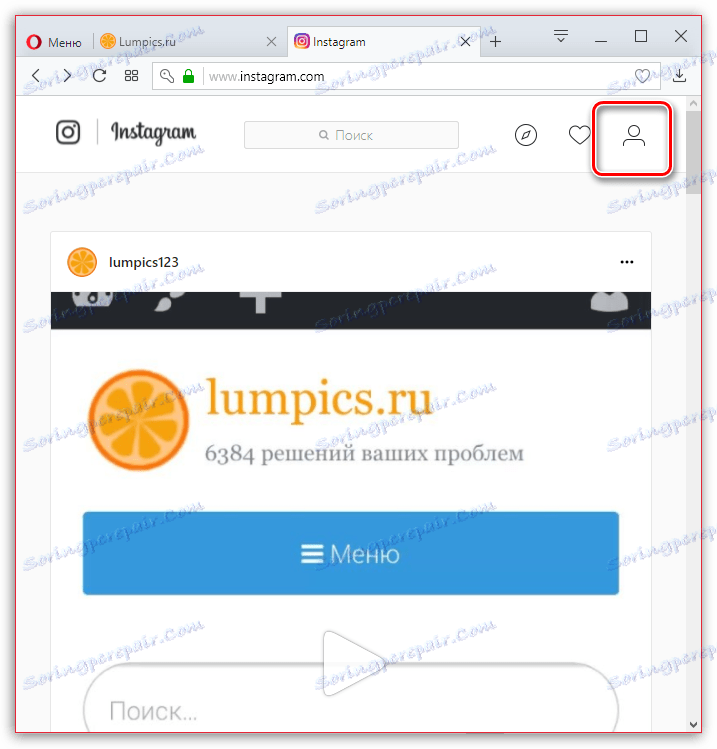
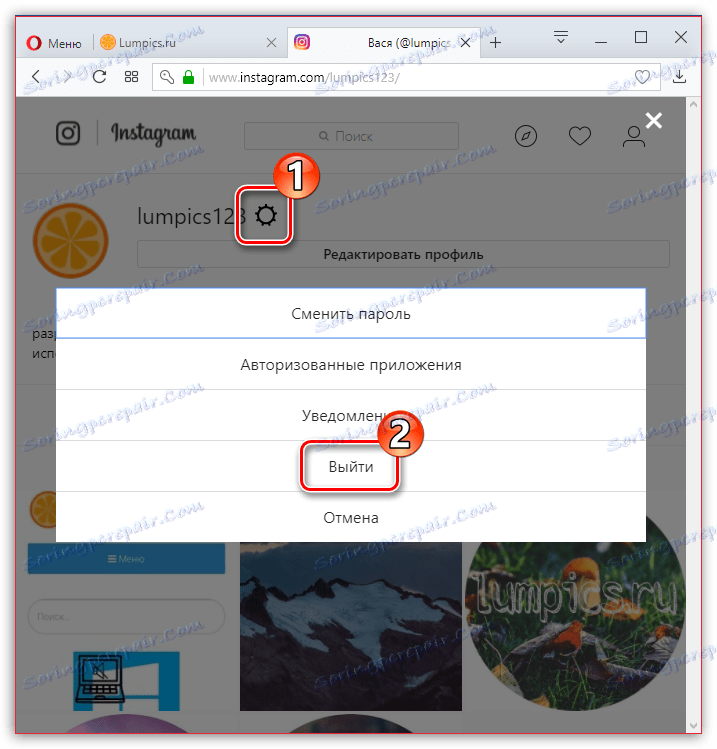
У следећем тренутку ваш рачун ће бити одјављен.
Метод 2: Апликација за Виндовс
Корисници Виндовса 8 и више имају приступ уграђеној продавници апликација, из које се Инстаграм може преузети. На примеру овог решења, узимамо у обзир излаз из налога.
- Започните Инстаграм. На дну прозора отворите екстремни језичак са десне стране. Једном на страници са профилом кликните на икону зупчаника у горњем десном углу.
- У левом делу прозора који се отвори, дођите до самог краја листе. Ако је само један налог повезан са апликацијом, изаберите дугме "Екит" .
- У истој ситуацији, када користите два или више налога, биће вам доступни два тастера:
- Крај сесије [корисничко име]. Ова ставка ће вам омогућити да изађете само за тренутну страницу.
- Одјавите се са свих налога. Сходно томе, излаз ће се извести за све повезане профиле у апликацији.
- Изаберите одговарајућу ставку и потврдите намеру да изађете.
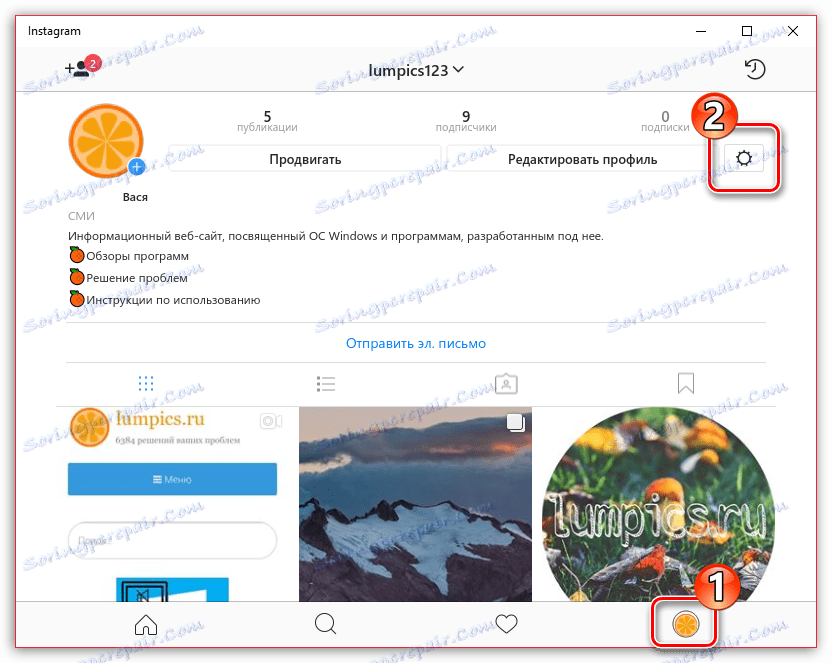
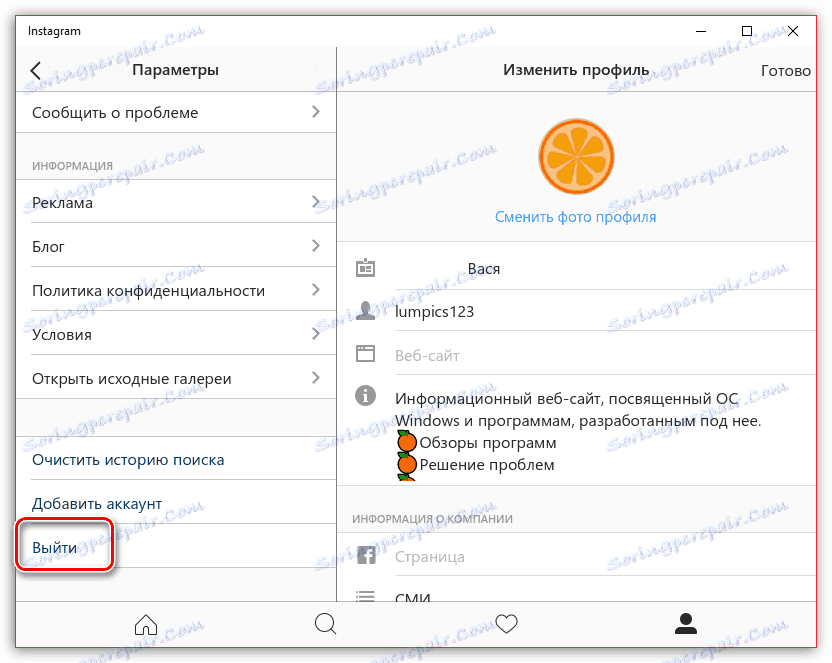
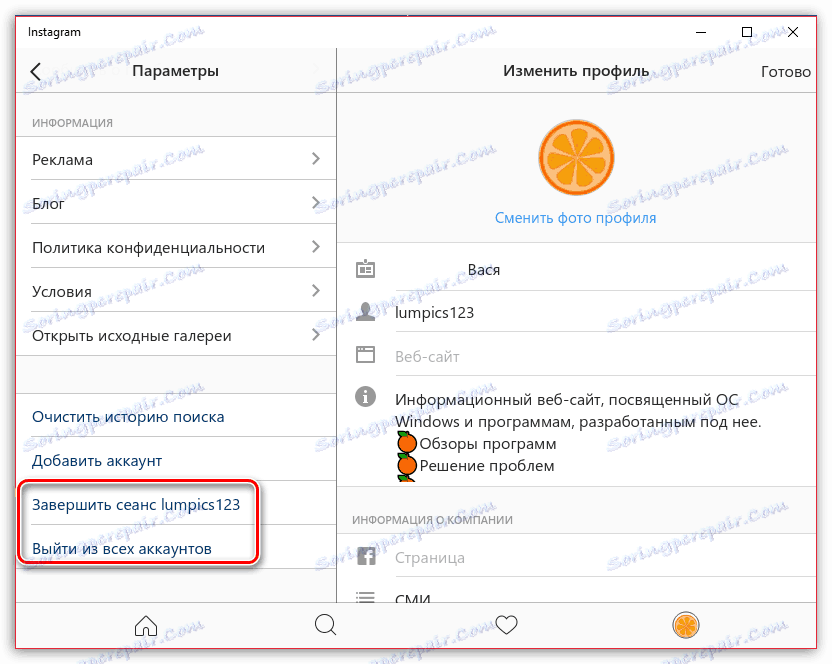
3. метод: Андроид емулатор
У ситуацији када рачунар ради под оперативним системом Виндовс 7 и млађом верзијом оперативног система, једина опција за потпуно коришћење званичне Инстаграм апликације је инсталирање Андроид емулатора. Размотрите даље поступке на примеру програма. Анди .
- Покрените Андроид емулатор, а у њој Инстаграм. На дну подручја отворите екстремни језичак са десне стране. Једном у свом профилу изаберите икону у горњем десном углу са елипсом.
- Одвешћећете се на страницу са подешавањима. Иди на крај ове листе. Као иу другом начину, ако имате један повезан рачун, изаберите дугме "Изађи" и потврдите ову акцију.
- У истој ситуацији када су два или више налога повезани са апликацијом, изаберите дугме "Крај сесије [корисничко име]" да бисте изашли из тренутне странице или "Изађи из свих налога" , што ће оставити све повезане рачуне.
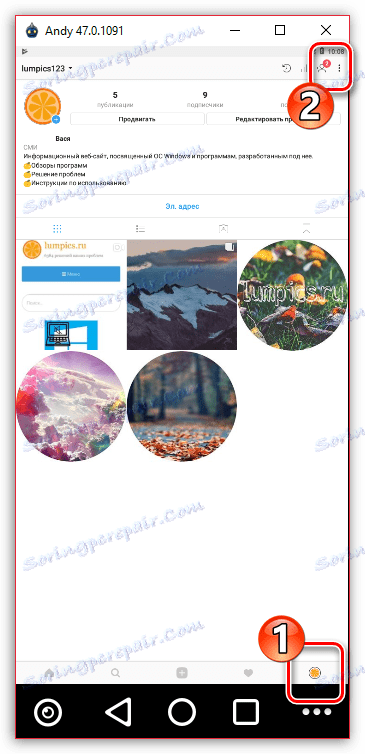
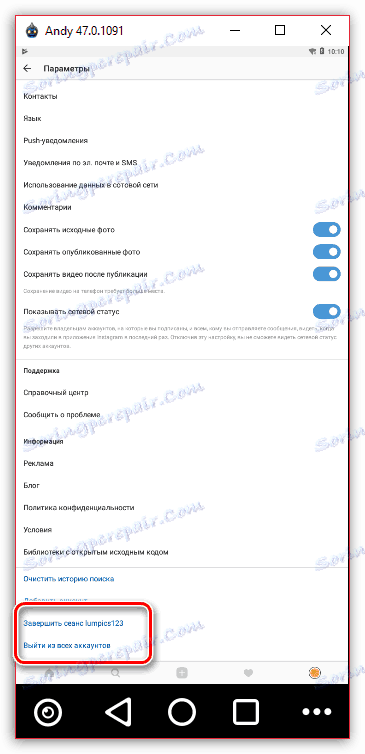
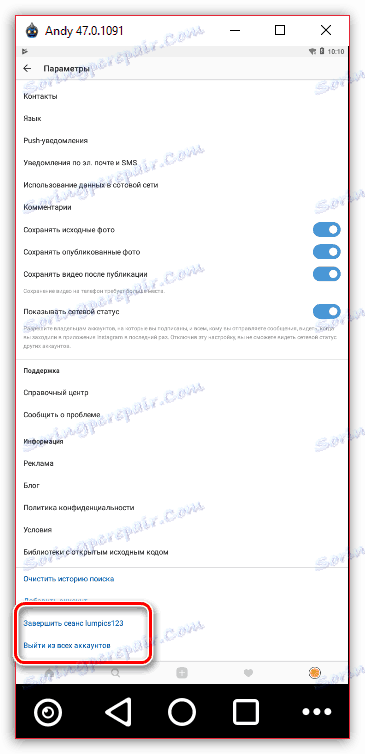
Тренутни дан је све начине да изађете из Инстаграм профила на рачунар. Надамо се да вам је овај чланак био од помоћи.